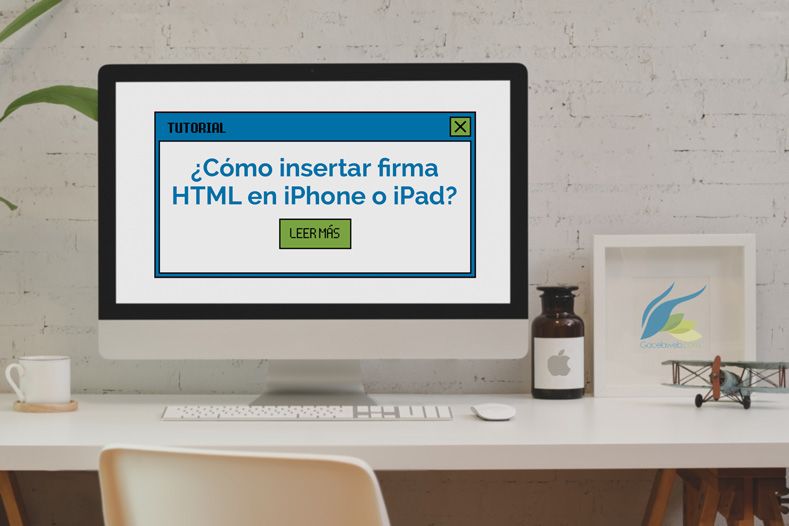
¿Cómo insertar una firma HTML en iPhone o iPad?
Cada vez es más usual enviar los correos electrónicos desde nuestros dispositivos móviles y por ello, hoy te explicaremos como incorporar tu firma HTML con los formatos, colores y fuentes deseados en IPhone o IPad.
Como hemos dicho en otras ocasiones, iOS tiene su propio sistema operativo y todas las configuraciones relativas al correo electrónico, se hacen desde su propio gestor o cliente de correo: Mail. Con la información que te dejamos en este artículo, podrás incorporar la firma HTML que desees en todos los Emails que envíes desde las cuentas de correo que tengas configuradas en iPhone o iPad.
A continuación, indicamos, paso a paso, el proceso para que se insertar tu firma HTML:
PASO 1
En primer lugar, envíate un correo a ti mismo con la firma que quieras añadir. Una vez te haya llegado el correo, mantén el dedo sobre la pantalla y selecciona toda la firma y cópiala.
PASO 2
Tras el primer paso, hay que ir a Ajustes y en el buscador superior poner ‘Mail’. Una vez allí, podrás ver una opción al final de la página llamada ‘Firma’.
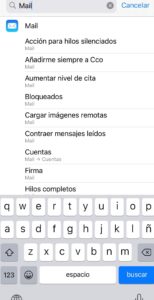
PASO 3
Accedemos a “firmas” y dentro de esta opción, encontraremos un cuadro de texto. Manteniendo el dedo pulsado sobre él, te aparecerán varias opciones entre la que estará ‘Pegar’, lo hacemos. Tras haber pegado la firma, podrás comprobar que ha perdido algunos de los formatos que habías elegido. En el caso de nuestra firma (la que se visualiza en las imágenes de ejemplo), podemos comprobar que se ha perdido tanto la fuente como los colores corporativos de Gacelaweb.
Esto se debe a que cada vez que incorporamos una firma en iPhone o iPad, estos dispositivos, la adaptan con un formato predeterminado. Para cambiarlo y recuperar las características deseadas de nuestra firma HTML, existe un truco: agitar el smartphone.
Como se podrá observar, al agitar el iPhone o iPad, aparece una ventana donde te ofrecen la posibilidad de ‘Deshacer el cambio de atributos’. Debemos pulsar en deshacer e inmediatamente recuperaremos el formato de nuestra firma HTML.
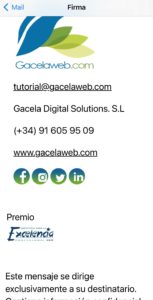
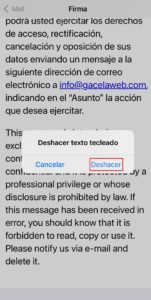
PASO 4
Por último, podremos comprobar que se haya instalado de manera correcta y satisfactoria nuestra firma, de la siguiente manera: Saldremos de ‘Ajustes’ y yendo a la aplicación de ‘Mail’, pulsamos sobre la opción ‘Enviar mensaje’. Si visualizamos nuestra firma final en HTML significará que la configuración o inserción de la firma, la hemos realizado correctamente.
Tener tu propia firma HTML, tiene grandes beneficios tanto a nivel personal como profesional. Algunos de los más evidentes son los siguientes:
- Aumento de confianza.
- Rápida identificación.
- Incremento de la profesionalidad de los negocios.
- Favorece los procesos comerciales.
- Facilita que identifiquen tu marca a través de tu identidad corporativa.
Estos son solo algunos de las grandes ventajas de las firmas electrónicas profesionales. Si tienes dudas de como elaborar tu firma HTML o de como insertar tu firma esta firma en los diferentes gestores de correo electrónico existentes, visita los diversos tutoriales que tenemos en nuestra web y consúltanos.
¿Te ha parecido interesante el artículo? Quizá quieras leer:
¿Cómo insertar firmas HTML en Mail?
¿Cómo configurar cuentas en iPhone?
¿Cómo configurar cuentas en Mail (Apple)?
Otros artículos sobre Actualidad


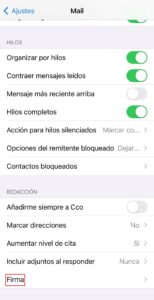

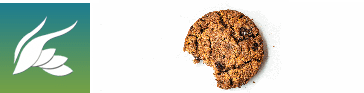
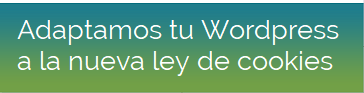



Trademachinery
Si mucho interesante
Muchas Gracias
Gacelaweb1
Muchas Gracias 🙂
Un saludo
Equipo de Gacelaweb
Ione
Muy interesante. Estaba perdiendo constantemente el formato al copiarlo en el apartado de Firmas.
Muchas gracias
Gacelaweb1
Hola Ione,
Nos alegramos mucho que te haya sido útil.
Un saludo 🙂
Equipo de Gacelaweb
Raquel Taboada Ramos
A mi me sale un recuadro en la imagen y no hay forma de que salga el logotipo.
Lo he realizado varias veces y nada.
Se ve bien en la parte de firma pero al abrir un correo sale con el recuadro del logotipo que no se vé. el resto si que se ve bien.
Gacelaweb1
Hola Raquel,
Lamentamos que no se hayas podido terminar de configurar la firma correctamente.
Te recomendamos que revises la ruta de la imagen en el HTML. Revisa que esté llamando correctamente al fichero subido en el FTP del servidor. También te recomendaríamos que revises el fichero de la imagen: que no esté corrupto y que el tamaño de la imagen se ajuste todo lo posible al tamaño que le marcas en el código.
Por último, si lo anterior está correcto, te recomendaríamos que te envíes a otro correo un Email para ver cómo se recepciona. Puede darse la circunstancia de que, al enviarlo, tu cliente de correo no visualice la imagen pero, al enviarlo, el receptor reciba todo correctamente.
Esperamos haber ayudado.
Un saludo! 🙂
Equipo de Gacelaweb.